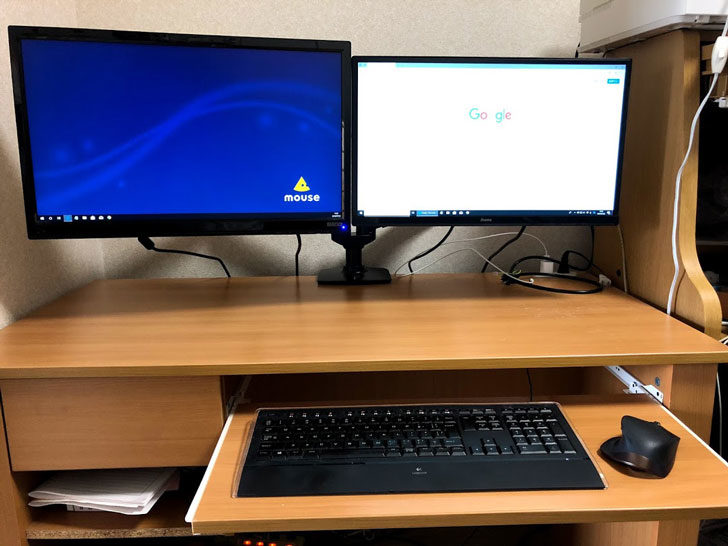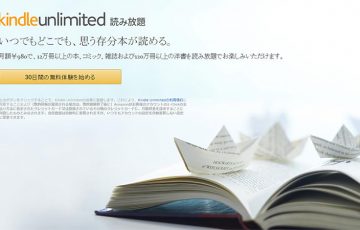ついに!ずっと欲しかった”モニターアーム”を購入しました。
もう、大満足です。
もっと早くに購入しておけば良かったです。
モニターアームを使うことで机を広く使えるだけでなく、モニタを自分に合った位置や角度に微調整することで肩こりや腰痛も軽減されました。
この記事では、Amazonベーシック「モニターアー K001395」を購入した理由や使用感を伝えていきます。
目次
Amazonベーシック「モニターアーム K001395」を購入した理由
モニターアームの存在自体は、昔から知っていました。
しかし、「モニターアームのために数万円も払うのは・・・」とためらい、以前はモニターの下に本を重ねて使っていました。

▲以前の作業環境です。普通ではモニターの位置が低すぎるので漫画本を積み上げて調整していますが、不細工ですね・・・。
しかし、フリーランスになり自宅でパソコン作業をすることが多くなると、モニターの位置や角度が合っていないからか、いよいよ肩こりや腰痛が酷くなってきました。
それに何かノートに書き写すときに机を広く使えずに不満もかかえていました。
「もう、我慢ならない」と一段決心してモニターアームを購入することになりました。
さっそく、ネットでモニターアームの情報を収集。
色々探してみると、3,000円台の格安モニターアームもありましたが、レビューを読むと、
- 1日も持たずにモニターが下に垂れてしまう
といった声があり、ちょっと不安。
モニターアームは、今後、毎日のように使うことになるので、長持ちする丈夫なものを選ぶことにしました。
そこで、モニターアームの有名メーカーについて調べたところ
- エルゴトロン
という名前があがってきましたが、価格を調べると3万5,000円~とかなり高い・・・。
その他、色々比較していくうちに目に止まったのが、Amazonのプライベートブランド「Amazonベーシック K001395」のモニターアームです。
しかも先ほど伝えたエルゴトロンのOEM商品なので、品質は同じでありながら、とても安く購入することが可能。
こちらを購入することにしました。

ディスプレイが2台になることで1つの画面で調べ物をしながら、もう一方の画面でそのまま編集作業がすることが可能。
僕のようなブロガーの必須環境であり、作業効率が桁違いに上がります。
Amazonベーシック「モニターアーム K001395」の購入レビュー
こちらが今回購入したAmazonベーシック「モニターアーム K001395」です。

箱を開けるとモニターアームの部品が衝撃吸収材に包まれて入っています。

部品をすべて取り出しました。

アッパーアーム(2つ)、ローワーアーム、土台、グロメットのブラケット、ブラケットカバー(2つ)、蝶ナット、モニターアームをご利用のモニターへ取り付けるための10mmノブ(8つ)、10mmネジ(4つ)、6mmネジ、4mm六角レンチ、2.5mm六角レンチ、ケーブル止め(4つ)
説明書(日本語)を見ながら、机に取り付けていきます。

モニターアームを固定する
こちらがモニターアームの土台となります。
机に挟み込んで固定する「クランプ式」ため、机に穴を開けなくても大丈夫です。

このようにしっかりとネジで締めて固定をしましょう。

基本的に机に挟み込みこんで固定するだけでなので、机に穴や傷がつくことはありません。
しかし、机が薄かったり、耐久性が低い場合は、デスクにめり込んで損傷が発生する可能性があるので、補強プレートを利用したほうが安全です。
ディスプレイを取り付け
大多数の液晶ディスプレイは「VESAマウント(VESA規格)」に準じで製造されています。
そのため、このような4つのネジ穴が裏側に必ずと言っていいほど付いているはずです。このネジ穴を活用してモニターアームを取り付けていきます。
※ディスプレイの土台は取り外しておきましょう。

ネジ穴のサイズや位置も共通しています。僕が持っている液晶ディスプレイ(I-O DATAとiiyama)にも難なくつけることができました。

引き続き説明書を見ながら、モニターアームの部品をはめ込んで組み立てていきます。

モニターアームの調整
このように液晶ディスプレイとモニターアームを取り付けることができました。

液晶ディスプレイを上下に可動したり・・・

液晶ディスプレイを360℃回転させることも可能。
縦向きにすることでテキスト量の多い縦長ページでも、あまりスクロールすることなく読み進めることができます。(ちなみに僕の場合は、左を縦向き、右を横向きにして使っています。)

説明書に沿って組み立てることで、あっという間に完成しました。
これで僕が使っているマウスコンピューター製デスクトップがますます快適に使えます。
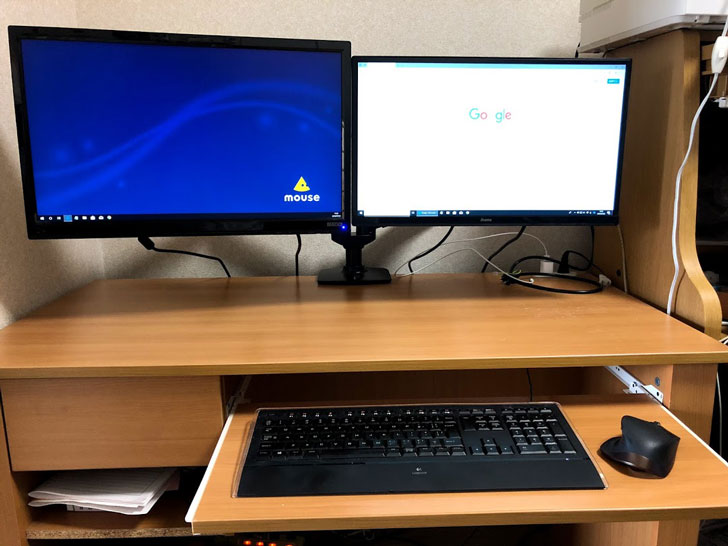
最後に
かれこれ1年近く使っていますが、大満足しています。
上下左右・水平垂直・回転に対応しているため、自分の座高や椅子の形状に合わせて、液晶ディスプレイを微調整できます。
おかげで椅子にもたれかかった楽な姿勢で調べ物をしたり、ネットショッピングをしたり、ブログ執筆をしたりできるようになり、パソコン作業が驚くほど快適になりました。
長いこと使っていますが、勝手に液晶ディスプレイが垂れ下がることもなく、非常に安定感があります。
安くて丈夫なモニターアームがほしい方やゲーミング環境を整えたい方にも強くおすすめしたい商品です。
只今、Amazonでお得なキャンペーンを実施中です。